Sådan opsætter du et tilbagevendende møde i Teams

Har du brug for at planlægge tilbagevendende møder på MS Teams med de samme teammedlemmer? Lær hvordan du opsætter et tilbagevendende møde i Teams.
Microsoft Teams vil nogle gange automatisk starte hver gang du starter din computer op. Af produktivitetshensyn er dette ofte designet, men du kan slå det fra, hvis du ikke kan lide det. Sådan gør du.
Et almindeligt problem, som mange mennesker har klaget over med Microsoft Teams, er, at appen automatisk starter, hver gang du starter din computer op. Af produktivitetsformål er dette ofte designet, da du vil være i stand til at hoppe tilbage i dine chats og dit arbejde. Men hvad nu hvis du vil slukke den og manuelt starte appen hver gang? Denne guide vil forklare netop det.
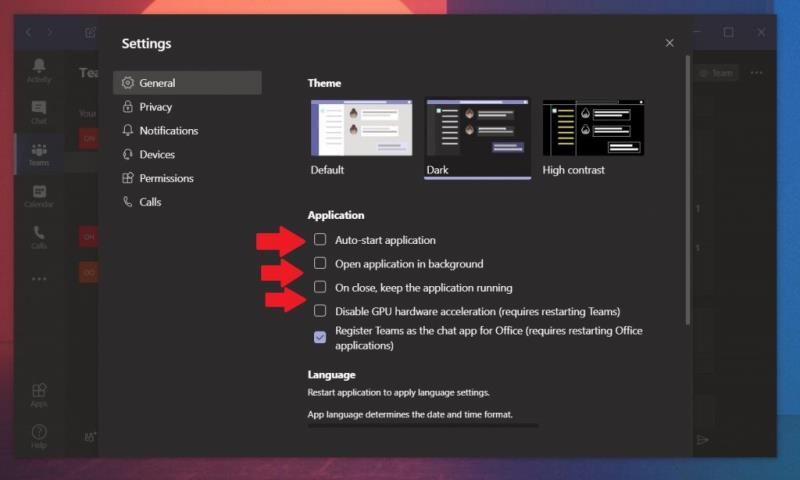
For at forhindre Microsoft Teams i at starte automatisk, skal du besøge indstillingerne fra appen i Windows 10. Du kan gøre dette ved at klikke på dit profilbillede og derefter vælge Indstillinger. Under Applikation skal der være et afkrydsningsfelt for Autostart-applikation. Du skal sikre dig, at dette afkrydsningsfelt er ryddet og derefter ikke markeret. Når det er gjort, starter appen ikke længere automatisk, hver gang du starter din computer op.
Du vil måske også fjerne markeringen i afkrydsningsfelterne, der siger Åbn applikation i baggrunden og Ved luk, hold appen kørende. Disse muligheder gør det så, at hvis du lukker programmet, vil det ikke blive ved med at køre. Når denne indstilling er slået fra, lukkes appen i stedet for helt og tvinges til at genstarte hver gang. Dette er en god mulighed for at kontrollere, om du har problemer med beskeder eller andre problemer med Teams. Det vil give den en frisk start, hver gang du starter den op.
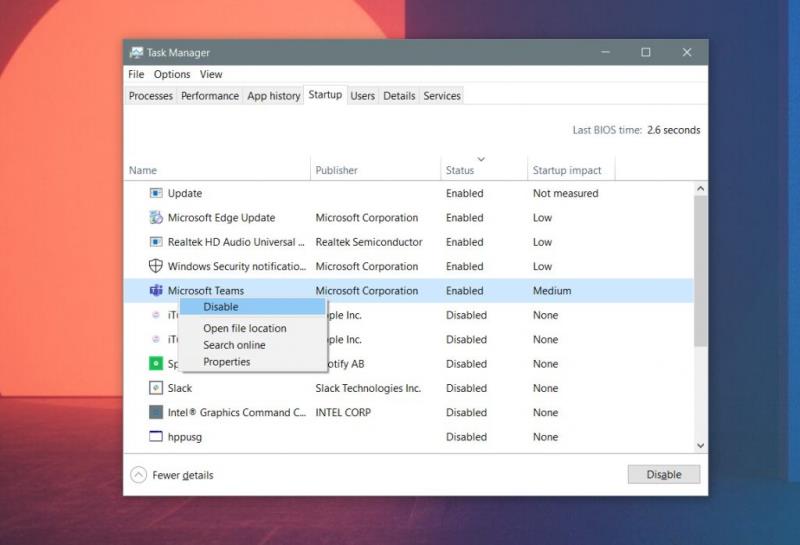
Normalt vil ændring af indstillingen i Microsoft Teams forhindre appen i at starte automatisk, men hvis det stadig generer dig, hver gang du starter din pc, kan du lette smerten. Du skal blot besøge Task Manager for at styre dine opstartsprogrammer.
For at gøre dette skal du trykke på CTRL+ALT+ESC samtidig på dit tastatur. Når Task Manager starter, skal du sørge for at klikke på Startup-appen. Du bør se en liste over programmer. Se efter Microsoft Teams, og når du ser det, skal du højreklikke på det og vælge Deaktiver. Dette vil forhindre din pc i at starte Teams, hver gang du logger på.
Bortset fra at stoppe Teams fra automatisk lancering, har vi meget mere information om Teams, herunder kontrol af online tilstedeværelse , indstilling af et baggrundsbillede og mere. Vores Microsoft Teams nyhedshub har dig dækket.
Har du brug for at planlægge tilbagevendende møder på MS Teams med de samme teammedlemmer? Lær hvordan du opsætter et tilbagevendende møde i Teams.
I øjeblikket er det ikke muligt at deaktivere anonyme spørgsmål i Microsoft Teams Live Events. Selv registrerede brugere kan sende anonyme spørgsmål.
Ser du ofte fejlmeddelelsen Beklager, vi kunne ikke oprette forbindelse til dig på MS Teams? Prøv disse fejlfindingstips for at slippe af med dette problem nu!
Microsoft Teams understøtter ikke i øjeblikket casting af dine møder og opkald til dit TV. Men du kan bruge en skærmspejlningsapp.
Microsoft Teams-gæsteadgang er aktiveret som standard nu, efter de seneste ændringer. IT-administratorer skal stadig kontrollere gæsteindstillinger.
Hvis du undrer dig over, hvordan du slører baggrunde i Microsoft Teams, så tjek dette indlæg, der giver yderligere oplysninger om Teams sløret baggrundsindstilling.
For at rette Microsoft Teams dårlige anmodningsfejl Skift skrivebeskyttede anbefalede indstillinger, Tjek filkompatibilitet Skift webbrowser eller Ryd browsercache.
For at rette Microsoft Teams-fejlen, du går glip af, prøv at tildele Microsoft Team-licens til brugeren, prøv at aktivere gæstetilstand for Student med Licens aktiveret.
Selvom der ikke er nogen egentlig mulighed for at deaktivere Teams-mødekontrol-proceslinjen, skal du vente på, at Auto-hide starter, eller Brug Snipping Tool til at tage bedre skærmbilleder.
Hvis Microsoft Teams ikke vil slette filer, skal du først vente lidt længere, derefter rydde cache og cookies fra browseren og gendanne en tidligere version.
For at rette op på, at Microsoft Teams ikke kan tilføje gæsteproblemer, skal du tildele problemer med Powershell-kommandoer og installere eventuelle ventende opdateringer.
Hvis brugere fra din Microsoft Teams-gruppe ikke kan udsende livebegivenheder for offentligheden, skal du se, om politikkerne for livebegivenheder er angivet.
Microsoft Teams vil tilføje understøttelse af kamera og GPS til udviklere. Teams øger også antallet af samtidige videoer i møder. Læs mere.
Microsoft Teams-skærmdeling fungerer ikke, som det skal? I dette tilfælde skal du tjekke vores guide og løse problemet med det samme.
For at rette op på, at Microsoft Teams-mikrofonen ikke virker, skal du kontrollere mikrofonens privatlivsindstilling, derefter deaktivere Skype-autostart og køre lydfejlfinding.
Microsoft Teams har lige fået nogle nye funktioner: Microsoft Whiteboard-integration, tilpassede baggrunde under videoopkald og sikre private kanaler.
Hvis indlæsning af Microsoft Teams mislykkes med fejlmeddelelsen Noget gik galt, skal du sørge for, at du brugte den korrekte e-mailadresse og kontrollere dine legitimationsoplysninger.
Microsoft Teams har igen forlænget den midlertidige grænseforhøjelse for livebegivenheder, der understøtter 20.000 brugere, indtil juli 2021.
For at rette Microsoft Teams-nedbrud skal du først kontrollere Teams-tjenestens status i Office 365-administrationspanelet, rydde Microsoft Office-legitimationsoplysninger eller slette Teams-cachen.
For at rette op på Microsoft Teams anmodningstimeout kunne ikke oprette forbindelse til indstillingsslutpunktet, deaktiver Windows og tredjeparts firewall på din computer.
Her finder du de 10 bedste tastaturgenveje i Windows 10, som kan hjælpe dig i arbejdet, skolen og mere. Læs videre for at lære, hvordan du bruger dem effektivt.
Når du arbejder væk fra dit skrivebord, kan du få adgang til din pc ved hjælp af Windows Remote Desktop Connection. Denne guide hjælper dig med at aktivere og konfigurere indgående fjernskrivebordsforbindelser.
Opdag hvordan du tilpasser museindstillinger i Windows 10 for optimal brugeroplevelse. Juster kontrolfunktioner og hastighed effektivt.
Når du installerer en printer, bør din Windows 10-pc registrere din printer automatisk; trådløst på dit hjemmenetværk, eller tilsluttet printeren direkte til
Lær, hvordan du ændrer din standard Google-konto, og nyd nemheden ved at logge på én enkelt konto. Find hurtigt svar her!
Windows 10 indeholder flere mekanismer til at lære om hardware og software i dit system. For at få de mest detaljerede oplysninger, skal du bruge System Information-værktøjet.
Følg denne guide til, hvordan du ændrer din baggrund og får dit skrivebord til at se positivt unikt ud på Windows 11. Oplev tilpasningsmuligheder for at gøre din Windows 11 unik.
Printere er den perfekte måde at oprette fysiske versioner af elektroniske kvitteringer, fakturaer, formularer, breve og meget mere. Lær hvordan du annullerer udskriftsjobs effektivt.
Denne blog hjælper læsere med at deaktivere Copilot-funktionen på Windows, hvis de ikke ønsker at bruge AI-modellen.
Hvis du vil have Boogie Down Emote In Fortnite Gratis, så skal du aktivere et ekstra lag af beskyttelse, altså 2F-godkendelse. Læs dette for at vide, hvordan du gør det!



























